
Thiết lập kích hoạt Đăng ký Drive không giới hạn dung lượng google one Hướng dẫn này dành cho khách hàng tự đăng ký dịch vụ trực tiếp với Google. Bạn sẽ có thời gian dùng thử 14 ngày, tự cấu hình DNS tên miền và thanh toán bằng thẻ tín dụng. Lưu ý rằng bạn sẽ không nhận được hóa đơn cũng như tư vấn, hỗ trợ trong quá trình sử dụng.
Bạn cũng có thể đăng ký thông qua NTG Việt Nam, đối tác ủy quyền của Google cung cấp dịch vụ Google Workspace tại Việt Nam, để nhận được:
Miễn phí thiết lập;

Tham khảo bảng giá dịch vụ Google Workspace Business.
Truy cập trang web chính thức của Google Workspace tại https://workspace.google.com/, sau đó nhấn vào BẮT ĐẦU DÙNG THỬ MIỄN PHÍ ở góc trên cùng bên phải.
Điền tên doanh nghiệp, số lượng nhân viên (số người sử dụng), rồi nhấn TIẾP THEO.
Bước 3:
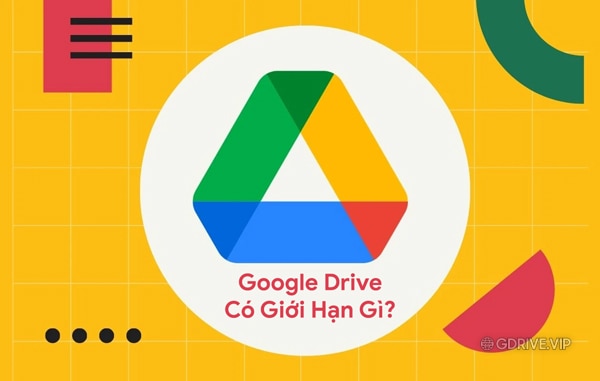
Điền thông tin liên hệ của bạn, sau đó chọn TIẾP THEO.
Chọn CÓ, TÔI CÓ MIỀN CÓ THỂ SỬ DỤNG nếu bạn đã sở hữu một tên miền. Nếu chưa, hãy chọn KHÔNG, TÔI CẦN CÓ MIỀN.
Nhập tên miền của bạn. Sau đó nhấn TIẾP THEO hai lần.
Ở mục Luôn cập nhật và Gửi thông tin cho người dùng của bạn, hãy chọn theo nhu cầu của bạn: ĐỒNG Ý hoặc KHÔNG, CẢM ƠN.
Thiết lập kích hoạt Đăng ký Drive không giới hạn dung lượng google one
Chọn tên đăng nhập vào Google Workspace. Đây sẽ là tài khoản quản trị viên của bạn và bạn có thể thay đổi sau khi hoàn thành thiết lập. Sau đó, tích vào ô I’m not a robot và nhấn ĐỒNG Ý VÀ TIẾP TỤC.
Nếu thông báo hiển thị như hình ảnh bên dưới, nghĩa là bạn đã tạo thành công tài khoản Google Workspace.
Nhấn vào CHUYỂN TỚI BƯỚC THIẾT LẬP, sau đó nhấn vào KÍCH HOẠT.
Đăng nhập vào trang quản trị DNS tên miền của bạn và thiết lập giá trị các bản ghi DNS theo hướng dẫn chi tiết của Google.
Sau khi thêm các bản ghi, bạn nhấn vào mục KÍCH HOẠT GMAIL.
Khi hình ảnh hiện ra như đã chỉ ra, bạn đã kích hoạt thành công Gmail. Bạn có thể nhấn vào Tạo để tạo thêm người dùng mới.
Như vậy, bạn đã hoàn thành việc khởi tạo và thiết lập dịch vụ Google Workspace. Sau khi hệ thống cập nhật đầy đủ các bản ghi DNS, bạn sẽ bắt đầu sử dụng dịch vụ. Toàn bộ quá trình này có thể mất từ 30 phút đến 24 giờ.
Bạn sẽ có thời gian dùng thử miễn phí 14 ngày. Sau 14 ngày, để tiếp tục sử dụng, bạn phải nhập thông tin thanh toán bằng thẻ tín dụng tại trang Quản trị viên. Google sẽ tự động trừ phí vào thẻ của bạn khi đến kỳ thanh toán.
CÁC VẤN ĐỀ THƯỜNG GẶP PHẢI:
Thiết lập kích hoạt Đăng ký Drive không giới hạn dung lượng google one

Không có tên miền: Dịch vụ Google Workspace yêu cầu bắt buộc phải sử dụng tên miền để đăng ký. Bạn có thể đăng ký trực tiếp với Google hoặc liên hệ với Infolinks.
Ngoài ra, bạn cũng có thể đăng ký thông qua NTG Việt Nam, đối tác ủy quyền của Google cung cấp dịch vụ Google Workspace tại Việt Nam. Tham khảo bảng giá dịch vụ Google Workspace Business của NTG Việt Nam.
Mong rằng thông qua bài viết này, NTG sẽ cung cấp cho bạn những thông tin cần thiết trong quá trình đăng ký, khởi tạo và thiết lập dịch vụ Google Workspace.
Chúc bạn thành công!
Tác giả: bientap3nguyenhuy
Nguồn tin: workspace.ntg.com. vn
Ý kiến bạn đọc
Những tin mới hơn
Những tin cũ hơn
 Cách Tăng Lưu Trữ Bán Drive one không giới hạn dung lượng google
Cách Tăng Lưu Trữ Bán Drive one không giới hạn dung lượng google
 Giá Rẻ Google drive one giá rẻ không giới hạn dung lượng
Giá Rẻ Google drive one giá rẻ không giới hạn dung lượng
 Đăng kí tạo tài khoản drive google one không giới hạn dung lượng
Đăng kí tạo tài khoản drive google one không giới hạn dung lượng
 Gói 1 năm 100GB Bán Drive one không giới hạn dung lượng google
Gói 1 năm 100GB Bán Drive one không giới hạn dung lượng google
 Có Bị Mất Dữ Liệu Bán Drive one không giới hạn dung lượng google
Có Bị Mất Dữ Liệu Bán Drive one không giới hạn dung lượng google
 7 dịch vụ Bán Google drive one không giới hạn dung lượng Unlimited, lưu trữ đám mây tốt nhất để sao lưu và chia sẻ file
7 dịch vụ Bán Google drive one không giới hạn dung lượng Unlimited, lưu trữ đám mây tốt nhất để sao lưu và chia sẻ file
 Bảo Mật Điều Khoản Bán Drive one không giới hạn dung lượng google
Bảo Mật Điều Khoản Bán Drive one không giới hạn dung lượng google
 Cảnh Báo tốc độ Bán Drive one không giới hạn dung lượng google
Cảnh Báo tốc độ Bán Drive one không giới hạn dung lượng google
 Tài Khoản Lưu Trữ Bán Drive one không giới hạn dung lượng google
Tài Khoản Lưu Trữ Bán Drive one không giới hạn dung lượng google
 Hot Nhận Miễn Phí Bán Drive one không giới hạn dung lượng google
Hot Nhận Miễn Phí Bán Drive one không giới hạn dung lượng google